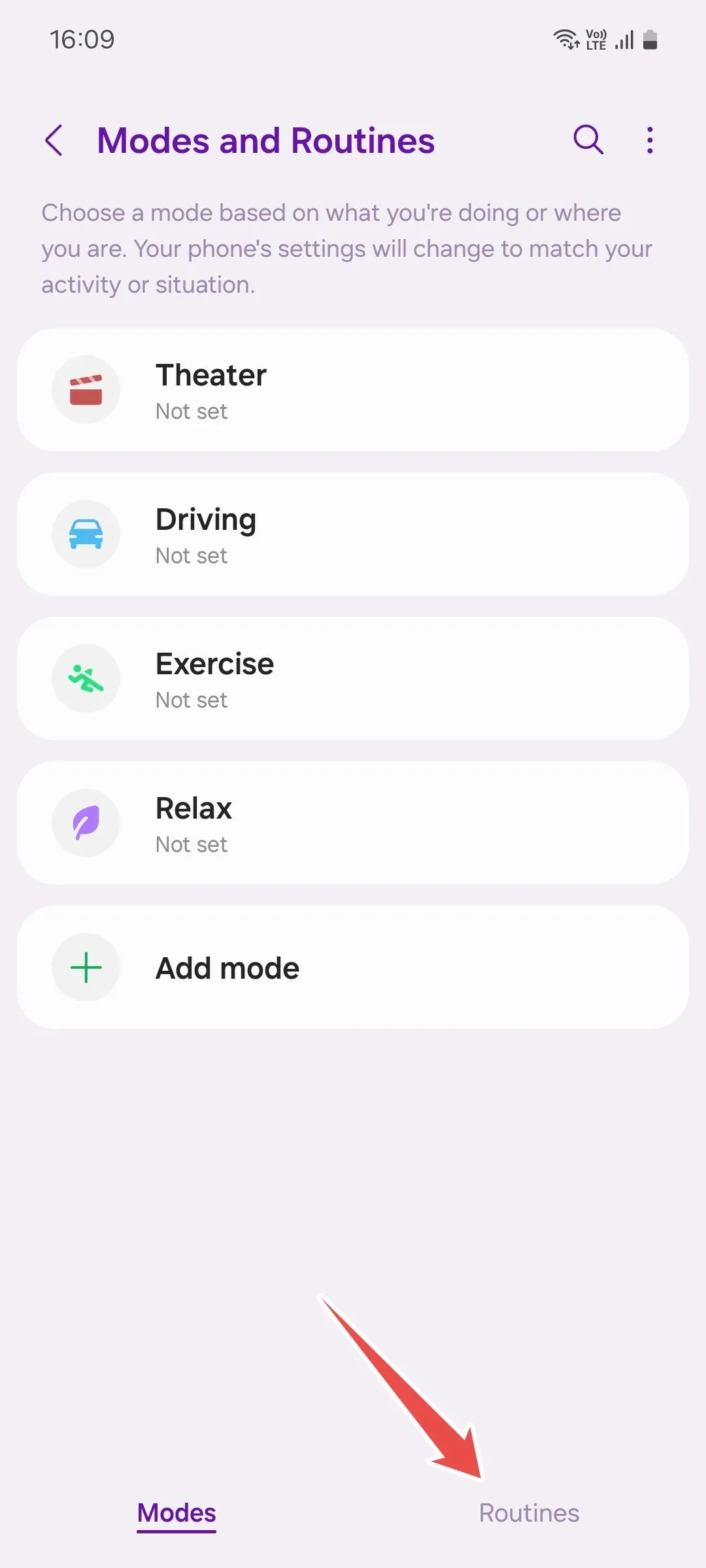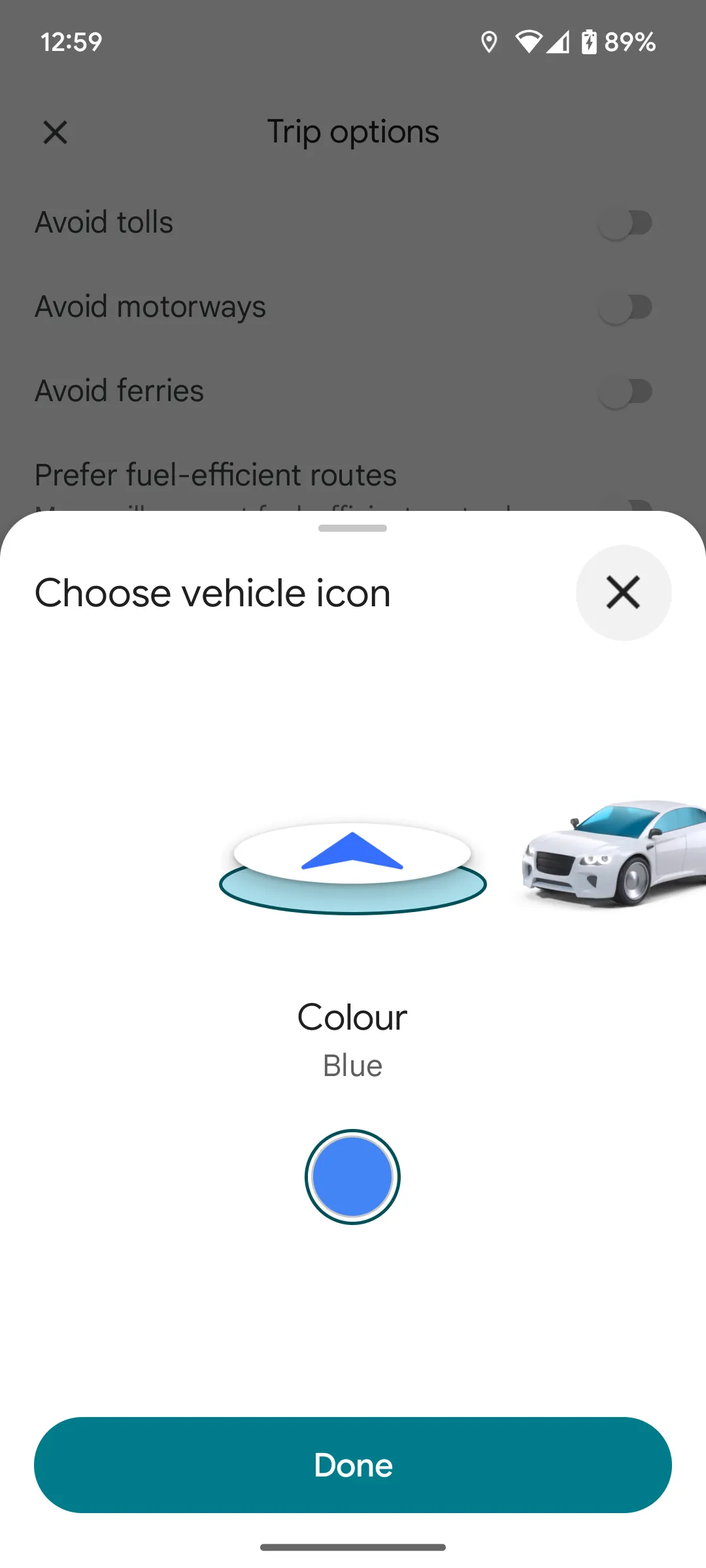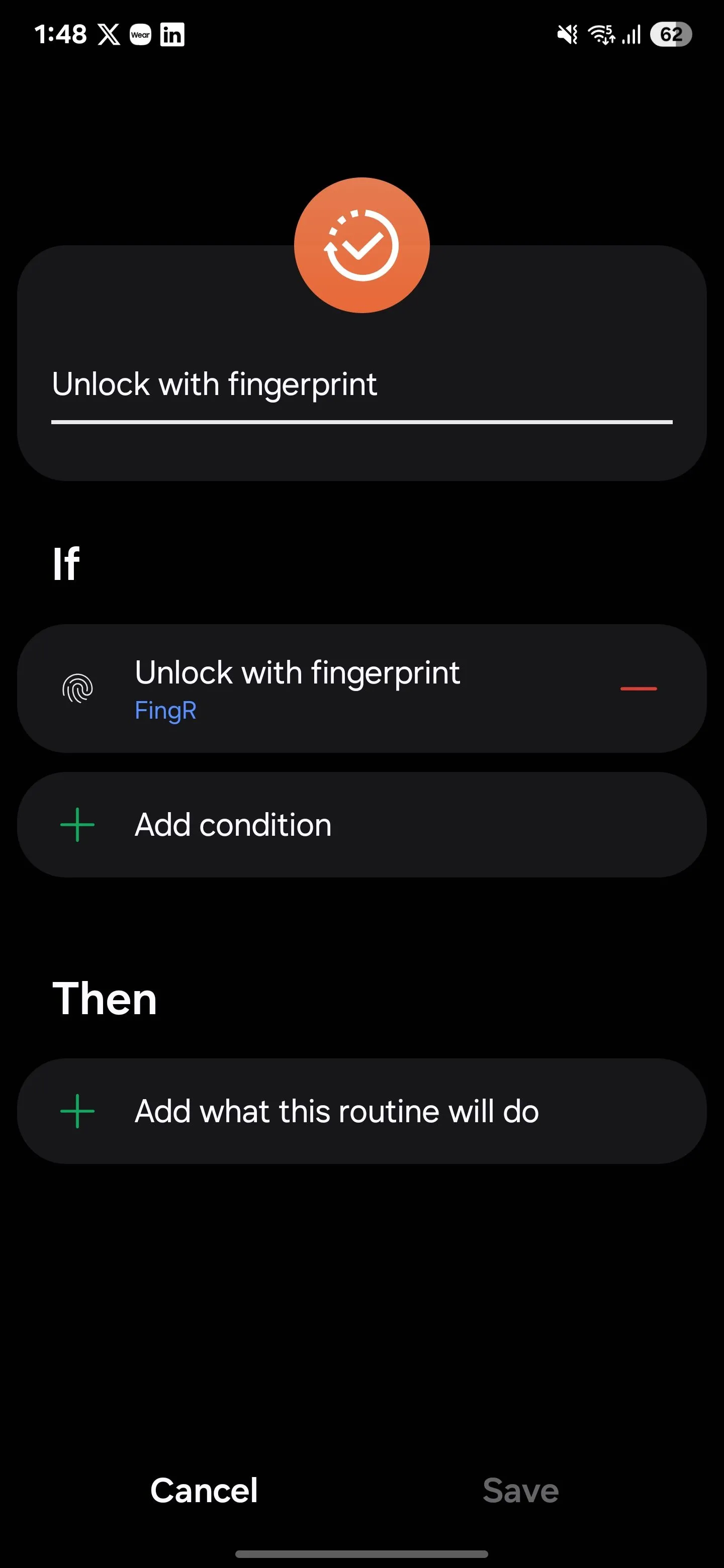Trong những năm gần đây, điện thoại Samsung Galaxy luôn nổi bật nhờ hệ sinh thái One UI phong phú, mang đến vô vàn tính năng hữu ích và độc quyền mà khó có dòng smartphone Android nào sánh kịp. Với tư cách là một người dùng lâu năm, tôi tin rằng rất nhiều trong số các tính năng hay trên Samsung Galaxy này nên được các nhà sản xuất Android khác học hỏi và tích hợp để nâng cao trải nghiệm cho người dùng toàn cầu. Dưới đây là 10 tính năng nổi bật từ Samsung mà tôi mong muốn thấy trên mọi điện thoại Android.
1. Chế độ Pop-Up View cho Ứng Dụng (Đa Nhiệm Cửa Sổ Nổi)
Trong khi hầu hết các điện thoại Android đều hỗ trợ chế độ chia đôi màn hình (split-screen) chỉ cho phép chạy tối đa hai ứng dụng cùng lúc, tính năng Pop-Up View của One UI trên Samsung lại cho phép tôi chạy đồng thời nhiều ứng dụng dưới dạng cửa sổ nổi. Điều này mang lại trải nghiệm đa nhiệm gần giống như trên máy tính, trực tiếp trên smartphone. Tôi có thể dễ dàng điều chỉnh kích thước cửa sổ ứng dụng hoặc thu nhỏ nó thành một biểu tượng nhỏ gọn để truy cập nhanh. Tính năng này giúp tận dụng tối đa màn hình lớn của Galaxy, cho phép tôi xem video YouTube trong khi trả lời tin nhắn, duyệt web hoặc phát trực tuyến mà không cần liên tục chuyển đổi giữa các ứng dụng, tối ưu hóa năng suất và sự tiện lợi.
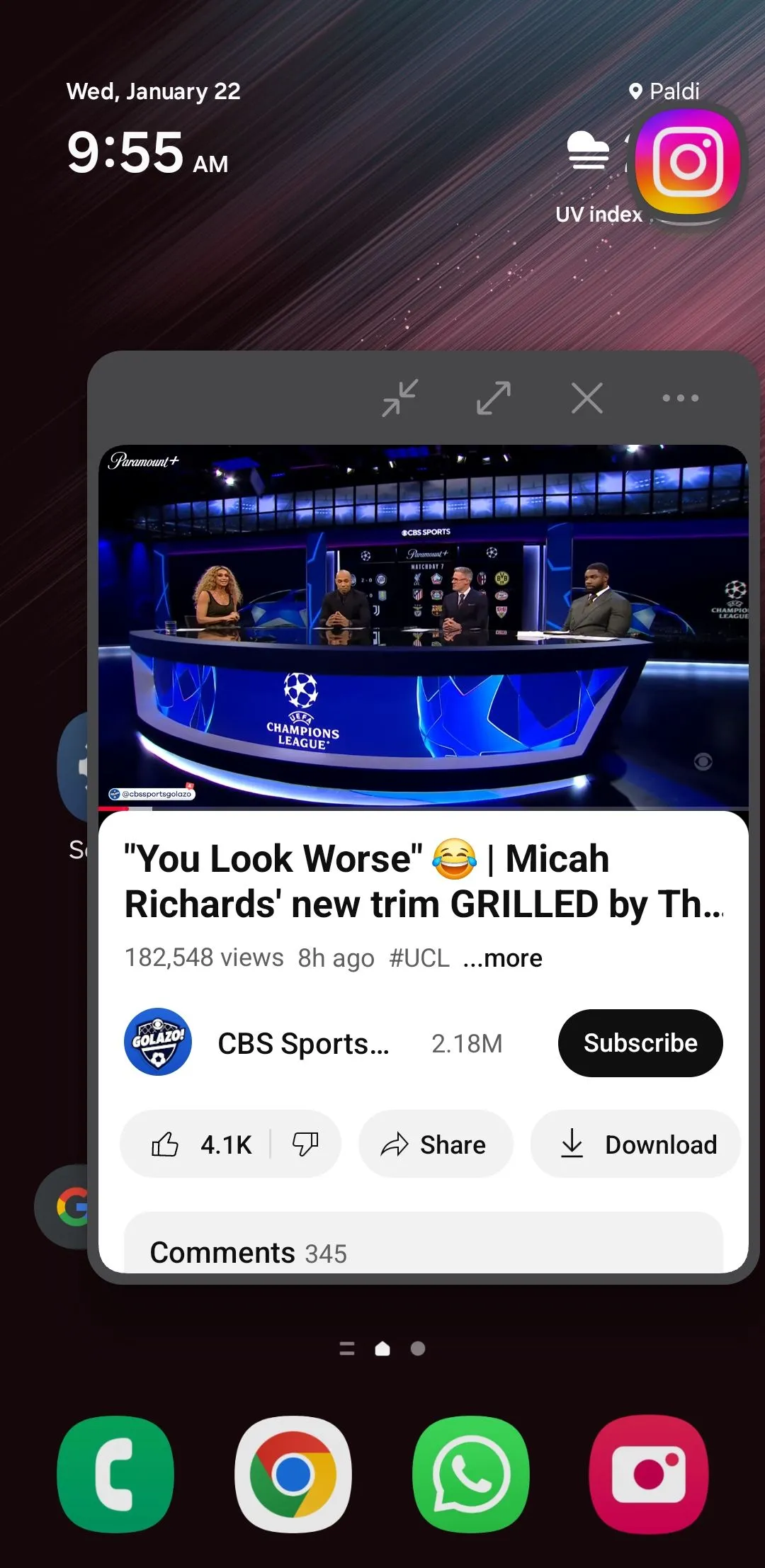 Người dùng đang xem video YouTube ở chế độ cửa sổ nổi (Pop-up View) trên điện thoại Samsung Galaxy.
Người dùng đang xem video YouTube ở chế độ cửa sổ nổi (Pop-up View) trên điện thoại Samsung Galaxy.
2. Bảng Điều Khiển Edge Panel (Thanh Cạnh Tiện Ích)
Edge Panel là một trong những tính năng đa nhiệm nổi bật nhất của điện thoại Samsung Galaxy. Bất cứ ai đã từng sử dụng thiết bị Samsung đều có thể chứng thực sự tiện dụng và linh hoạt của công cụ này. Edge Panel không chỉ cung cấp quyền truy cập nhanh vào các ứng dụng và danh bạ mà còn tích hợp nhiều tiện ích hữu ích khác. Chỉ với một thao tác vuốt đơn giản, tôi có thể truy cập lời nhắc, nội dung bảng nhớ tạm (clipboard), và thậm chí thực hiện các hành động nhanh như chụp ảnh màn hình, soạn tin nhắn hoặc thêm danh bạ mới. Nhìn chung, Edge Panel giúp đơn giản hóa quy trình làm việc và cung cấp một cách hiệu quả để truy cập các tính năng khác nhau mà không làm gián đoạn màn hình chính, biến nó thành một tiện ích cần thiết cho mọi điện thoại Android.
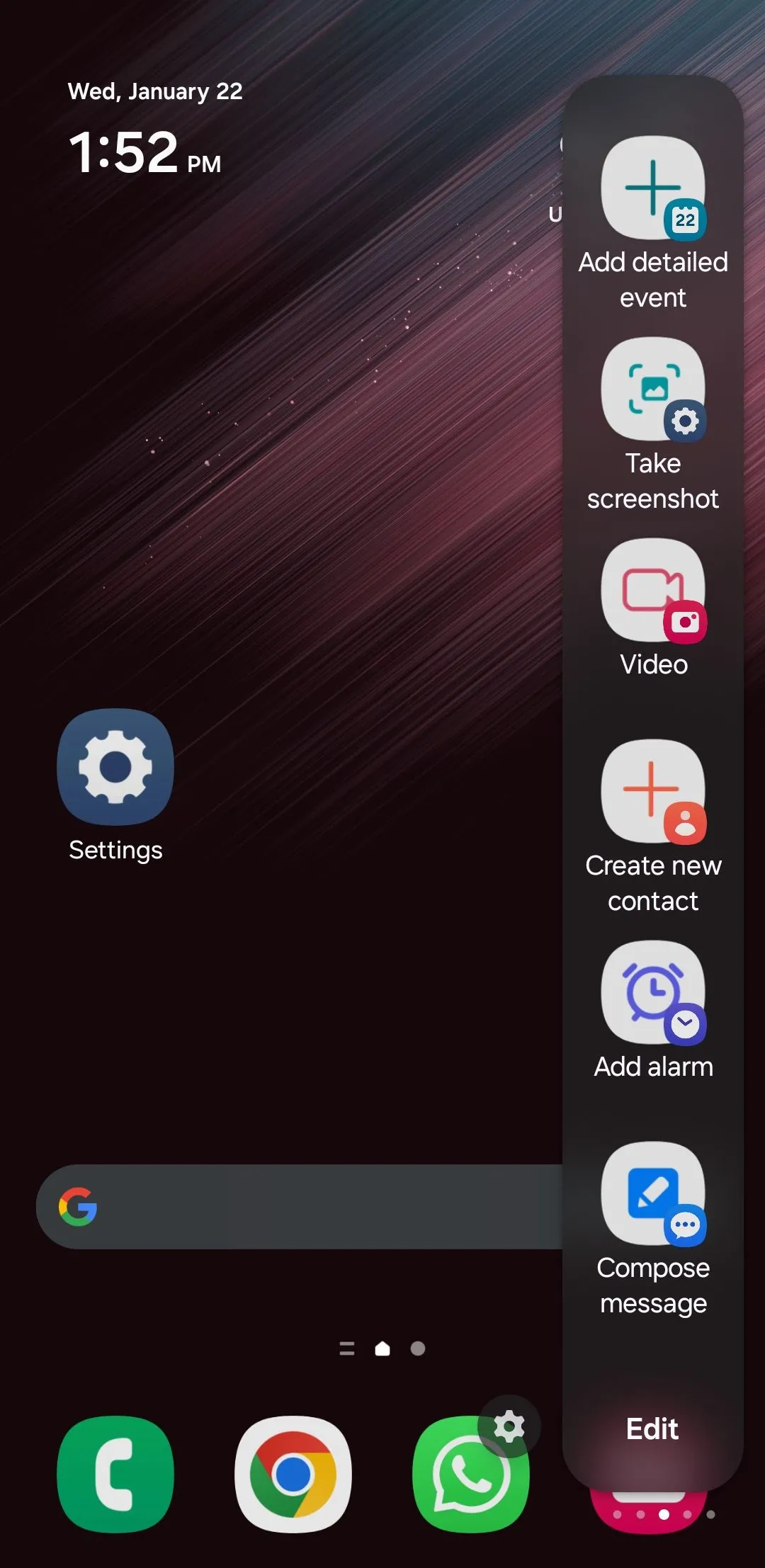 Thanh Edge Panel hiển thị các lối tắt ứng dụng và tiện ích trên màn hình điện thoại Samsung.
Thanh Edge Panel hiển thị các lối tắt ứng dụng và tiện ích trên màn hình điện thoại Samsung.
3. Tùy Chọn Ẩn Ứng Dụng
Tùy chọn ẩn ứng dụng là một tính năng tinh tế nhưng vô cùng giá trị đối với bất kỳ ai quan tâm đến quyền riêng tư. Cá nhân tôi sử dụng nó thường xuyên để giữ các ứng dụng nhất định—cho dù là công cụ tài chính cá nhân, ứng dụng hẹn hò hay trò chơi—khỏi tầm nhìn mà không cần gỡ cài đặt chúng. One UI của Samsung giúp việc ẩn ứng dụng trở nên dễ dàng, nhưng nhiều điện thoại Android khác, bao gồm cả thiết bị Pixel của Google, lại thiếu tính năng này—ngoại trừ một số thiết bị OnePlus. Kết quả là, người dùng cần phải dựa vào các launcher bên thứ ba, điều này không phải lúc nào cũng lý tưởng về bảo mật và hiệu suất.
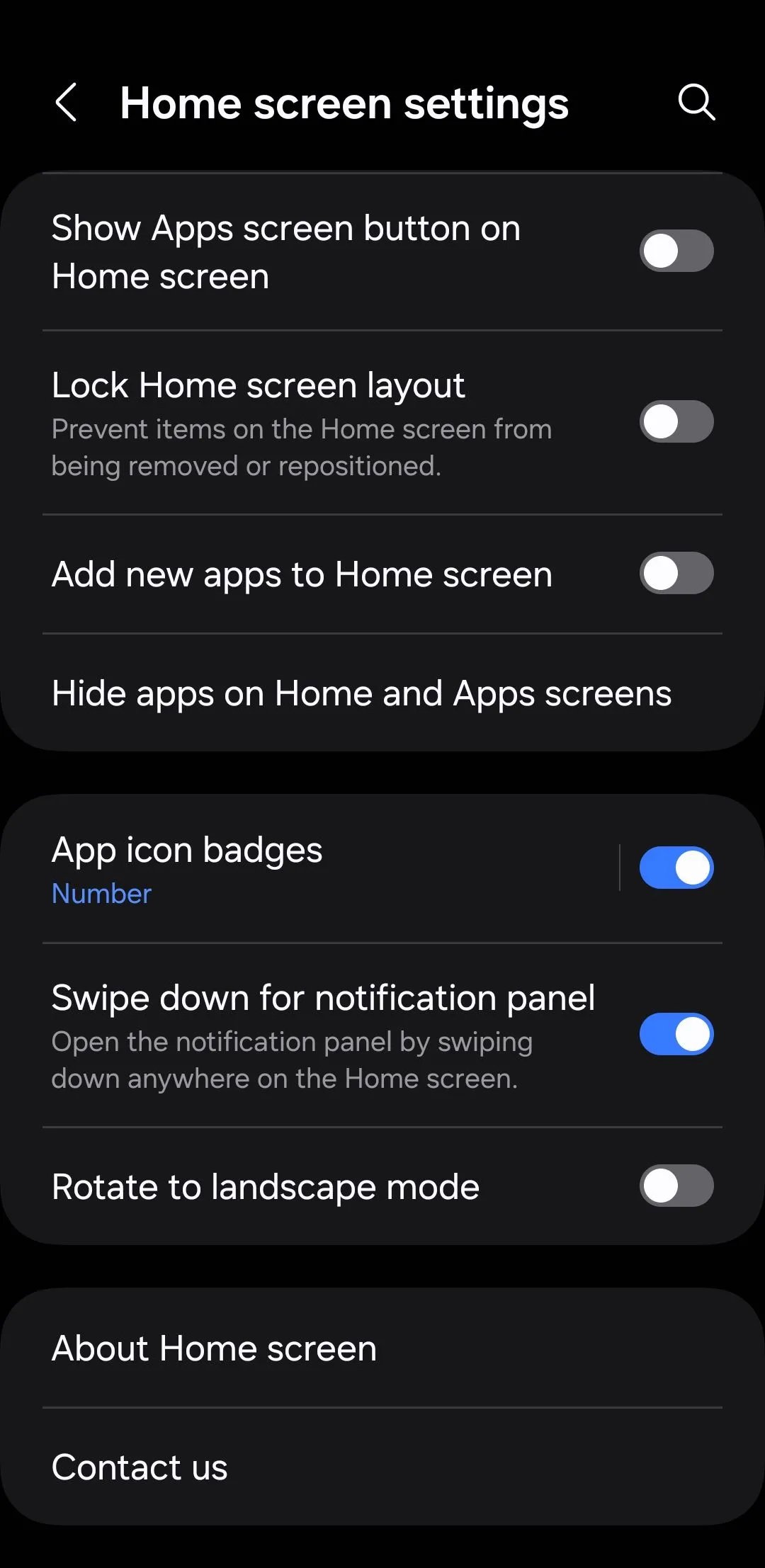 Màn hình cài đặt màn hình chính trên điện thoại Samsung hiển thị tùy chọn ẩn ứng dụng.
Màn hình cài đặt màn hình chính trên điện thoại Samsung hiển thị tùy chọn ẩn ứng dụng.
4. Dual Messenger (Nhân Bản Ứng Dụng)
Tính năng Dual Messenger của Samsung cung cấp một tùy chọn gốc để nhân bản các ứng dụng nhắn tin như WhatsApp, Telegram, Snapchat, Messenger và nhiều ứng dụng khác. Điều này đặc biệt hữu ích cho những người như tôi, cần quản lý hai tài khoản riêng biệt—ví dụ như một tài khoản cá nhân và một tài khoản công việc—trên cùng một thiết bị. Mặc dù có thể cài đặt hai bản sao của cùng một ứng dụng trên các điện thoại Android khác, nhưng thường phải thông qua ứng dụng của bên thứ ba. Các nhà sản xuất Android khác nên cung cấp cho người dùng sự linh hoạt để quản lý nhiều tài khoản nhằm tránh những rắc rối và rủi ro liên quan đến các ứng dụng không chính thống.
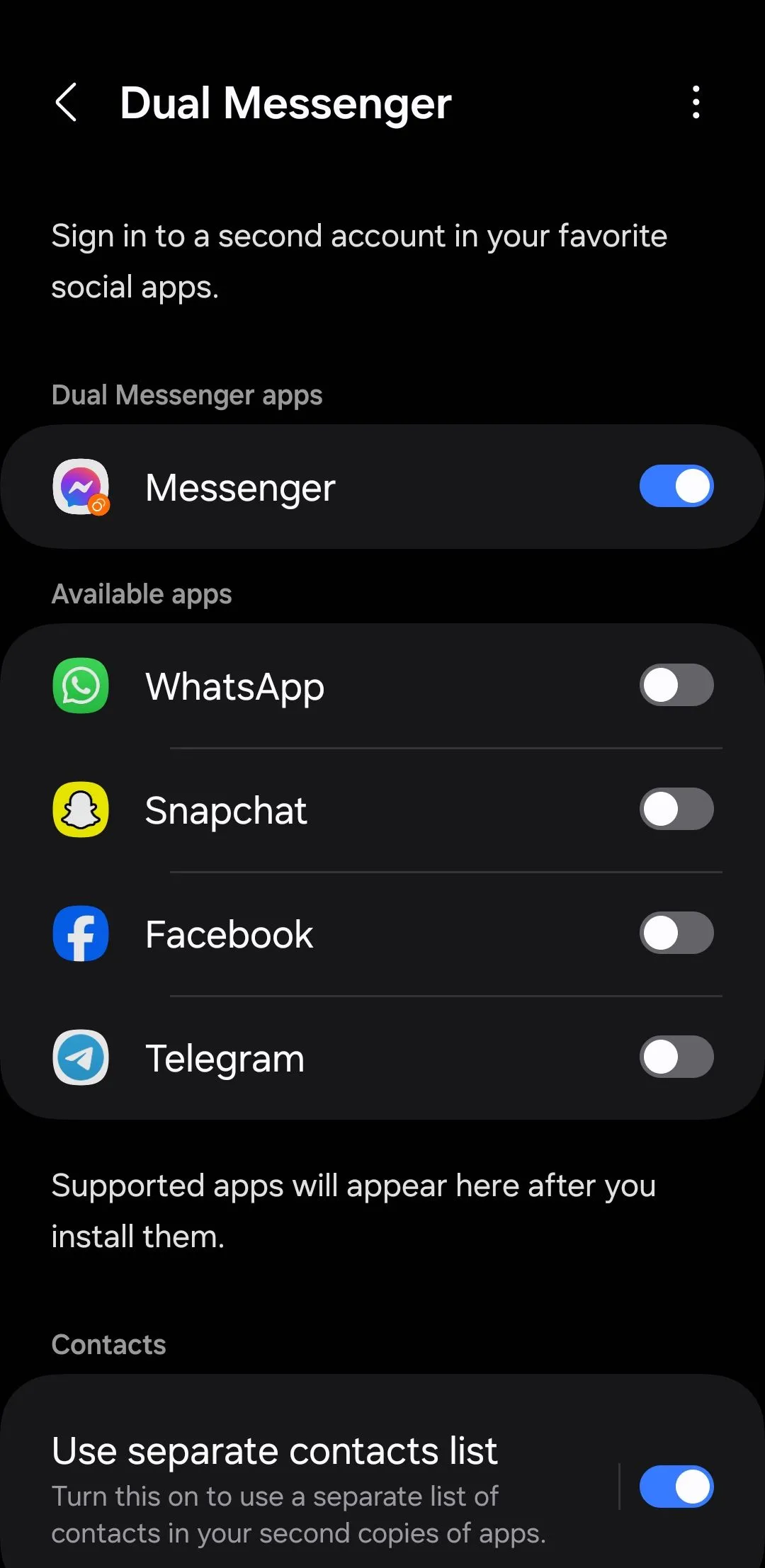 Menu Dual Messenger cho phép nhân bản ứng dụng nhắn tin trên điện thoại Samsung Galaxy.
Menu Dual Messenger cho phép nhân bản ứng dụng nhắn tin trên điện thoại Samsung Galaxy.
5. Thư Mục Bảo Mật (Secure Folder)
Thư mục Bảo mật (Secure Folder) chắc chắn là một trong những tính năng bị đánh giá thấp nhất trên điện thoại Samsung Galaxy. Đây là một không gian riêng tư nơi tôi có thể lưu trữ an toàn ảnh, video, tệp và thậm chí cả ứng dụng, giữ chúng tránh xa những ánh mắt tò mò. Dữ liệu này được lưu trữ trong bộ nhớ cục bộ và được bảo vệ bằng mã PIN hoặc mật khẩu mà tôi đã thiết lập. Mức độ riêng tư này nên là một tiêu chuẩn trên tất cả các thiết bị Android, vì nó mang lại sự yên tâm cho những người muốn giữ thông tin cá nhân của họ an toàn và dễ dàng truy cập.
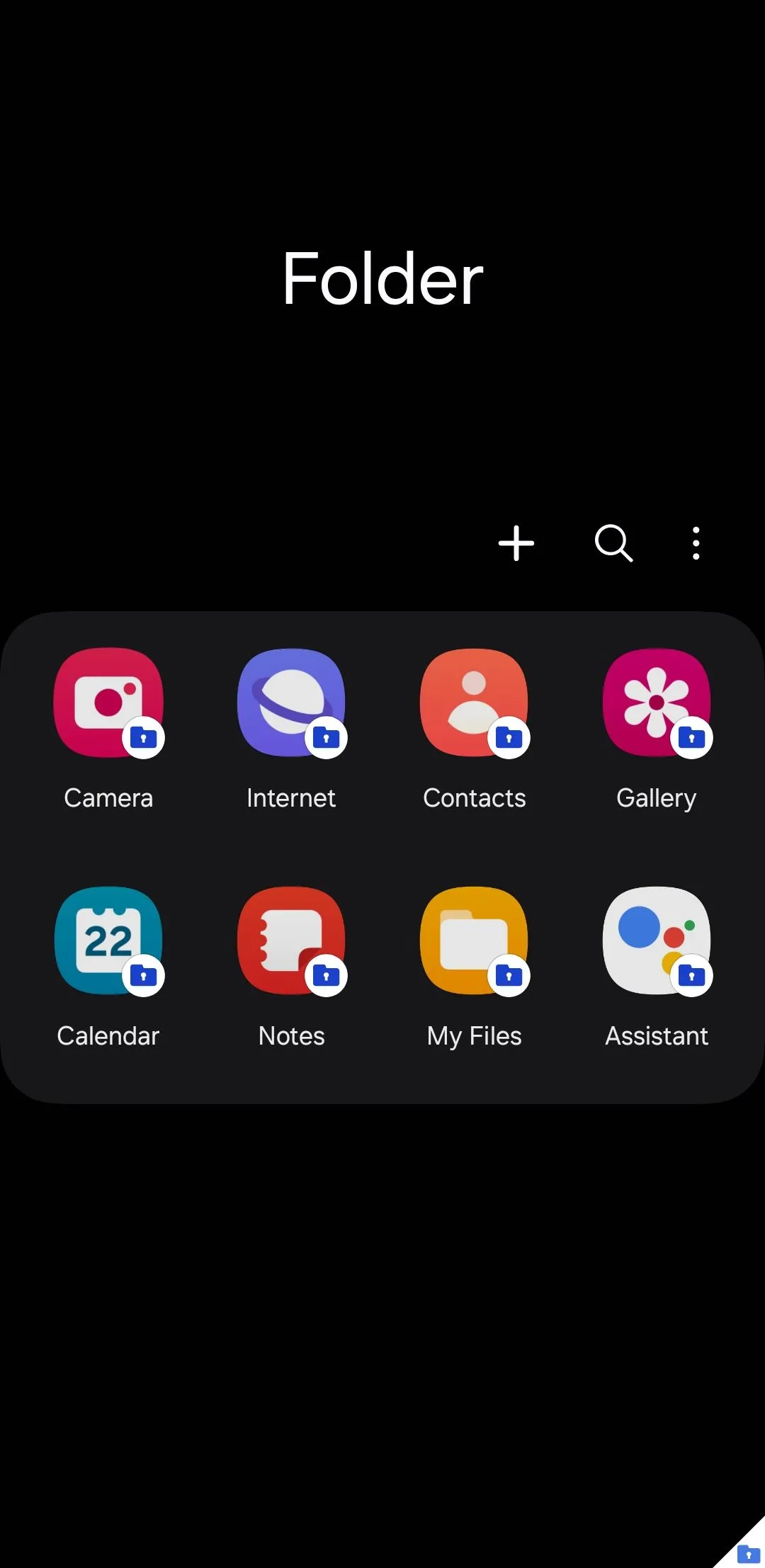 Giao diện Thư mục Bảo mật (Secure Folder) hiển thị các tệp và ứng dụng được bảo vệ trên Samsung.
Giao diện Thư mục Bảo mật (Secure Folder) hiển thị các tệp và ứng dụng được bảo vệ trên Samsung.
6. Hiệu Ứng Cuộc Gọi Video (Video Call Effects)
Mặc dù một số ứng dụng nhắn tin nhất định như WhatsApp hỗ trợ các hiệu ứng cuộc gọi video như làm mờ nền, nhưng không phải tất cả đều làm được. Tuy nhiên, với các hiệu ứng cuộc gọi video của One UI, tôi có thể thay đổi nền trong khi gọi thành một màu đơn sắc hoặc một hình ảnh tùy chọn. Ngoài ra, còn có tính năng tự động lấy khung hình (auto-framing) giúp điều chỉnh camera để giữ tôi luôn trong tiêu điểm, bất kể tôi di chuyển như thế nào. Phần tốt nhất là các hiệu ứng cuộc gọi video này hoạt động liền mạch trên tất cả các ứng dụng, bao gồm Messenger, Meet, WhatsApp và nhiều ứng dụng khác.
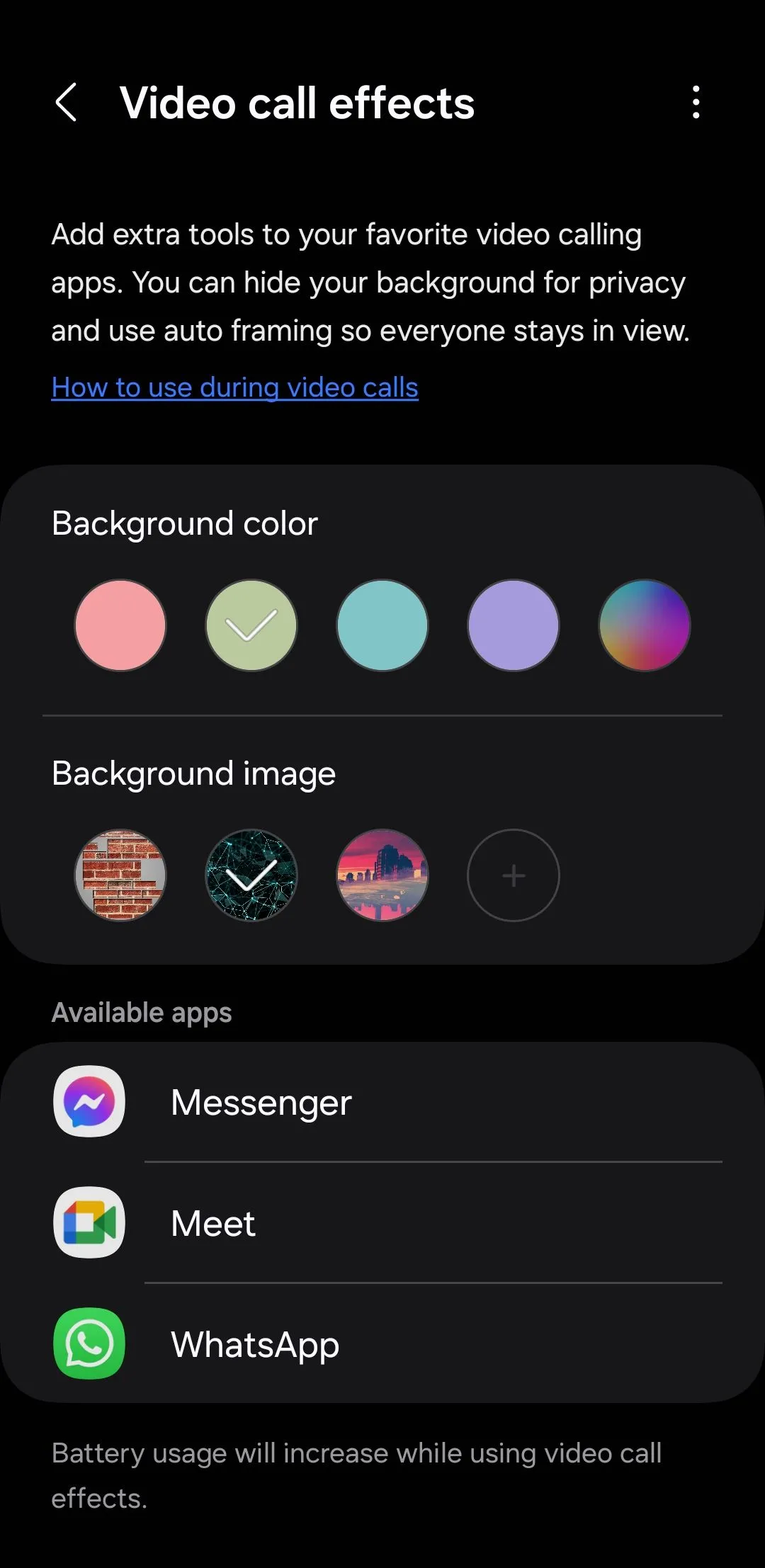 Cài đặt hiệu ứng cuộc gọi video trên điện thoại Samsung, cho phép tùy chỉnh nền và khung hình.
Cài đặt hiệu ứng cuộc gọi video trên điện thoại Samsung, cho phép tùy chỉnh nền và khung hình.
7. Chế Độ và Quy Trình (Modes and Routines)
Bạn còn nhớ các ứng dụng tự động hóa như IFTTT và Tasker không? Tôi có thể sử dụng tính năng Chế độ và Quy trình của One UI để mang khả năng tự động hóa tương tự vào điện thoại Samsung của mình. Với Chế độ (Modes), tôi có thể tùy chỉnh cài đặt thiết bị cho các tình huống khác nhau—như làm việc, ngủ hoặc tập thể dục—điều chỉnh thông báo, tùy chọn âm thanh và nhiều hơn nữa. Ví dụ, tôi có thể thiết lập chế độ Lái xe mà khi được bật, sẽ tự động mở Spotify và đọc to thông báo. Mặt khác, Quy trình (Routines) đưa tự động hóa đi xa hơn bằng cách cho phép các hành động dựa trên các yếu tố kích hoạt như vị trí, thời gian hoặc việc sử dụng ứng dụng. Bạn có thể tạo một quy trình tự động bật chế độ “Không làm phiền” khi bạn đến nơi làm việc. Việc có các tùy chọn như vậy được tích hợp trực tiếp vào ứng dụng Cài đặt có thể nâng cao đáng kể trải nghiệm trên bất kỳ điện thoại Android nào.
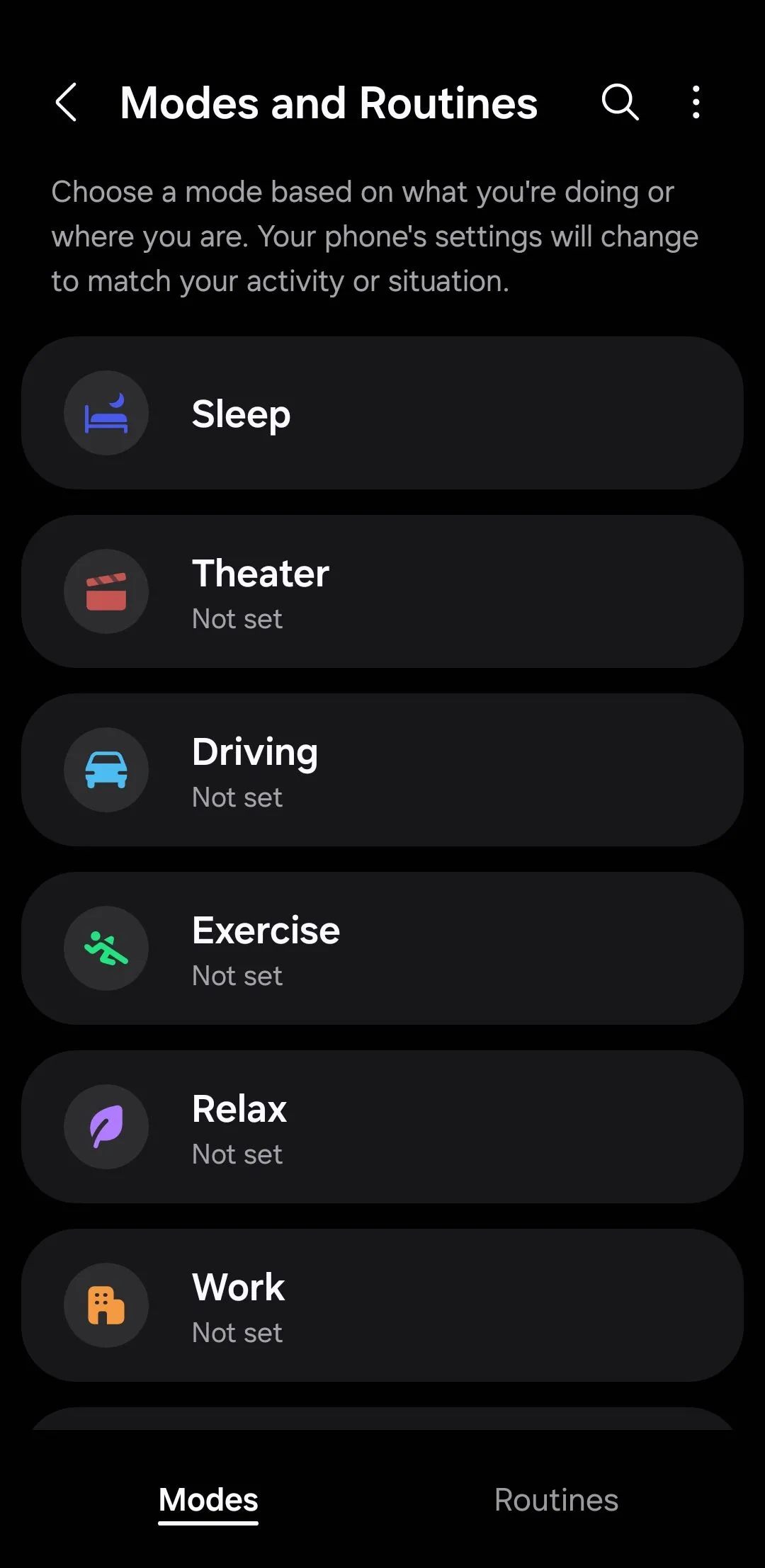 Menu Chế độ (Modes) trong cài đặt điện thoại Samsung Galaxy, giúp tự động hóa theo ngữ cảnh.
Menu Chế độ (Modes) trong cài đặt điện thoại Samsung Galaxy, giúp tự động hóa theo ngữ cảnh.
8. Các Module Good Lock (Tùy Biến Nâng Cao)
Khả năng tùy biến là một trong những thế mạnh lớn nhất của Android, và trong khi hầu hết các điện thoại Android đều xuất sắc ở khía cạnh này, không có điện thoại nào có thể sánh được với khả năng tùy biến của các module Good Lock của Samsung. Ví dụ, module Keys Cafe cho phép tôi thiết kế bàn phím của riêng mình từ đầu, tùy chỉnh bảng màu, hiệu ứng, kích thước và nhiều hơn nữa. QuickStar cho phép tôi ẩn các biểu tượng thanh trạng thái cụ thể—như báo thức, VPN hoặc biểu tượng pin—để có giao diện sạch sẽ hơn. Hơn nữa, module Theme Park cho phép tôi tạo các chủ đề cá nhân hóa bằng cách sửa đổi các yếu tố như bảng Cài đặt nhanh, biểu tượng và điều khiển âm lượng. Đây chỉ là một vài ví dụ, nhưng còn nhiều module Good Lock khác có sẵn cung cấp mức độ kiểm soát chưa từng có đối với giao diện và chức năng của thiết bị.
 Ứng dụng Good Lock trên điện thoại Samsung, cung cấp các module tùy biến nâng cao cho One UI.
Ứng dụng Good Lock trên điện thoại Samsung, cung cấp các module tùy biến nâng cao cho One UI.
9. Chat Assist (Hỗ Trợ Trò Chuyện AI)
Với Galaxy AI, Samsung đã mang đến một số tính năng vô cùng hữu ích cho điện thoại Galaxy. Tuy nhiên, nếu có một tính năng mà mọi điện thoại Android nên học hỏi, đó chính là Chat Assist. Công cụ này có thể tự động sửa lỗi ngữ pháp và chính tả trong văn bản bạn nhập, cũng như tạo tin nhắn từ đầu dựa trên đầu vào của bạn. Nhưng đó không phải là tất cả—Chat Assist còn cung cấp các tùy chọn diễn đạt lại, cho phép bạn điều chỉnh tin nhắn của mình cho phù hợp với các ngữ cảnh khác nhau, cho dù bạn muốn lịch sự, thân mật hay chuyên nghiệp. Tính năng AI này đặc biệt hữu ích cho người dùng Việt trong giao tiếp hàng ngày hoặc công việc, giúp nâng cao chất lượng văn bản.
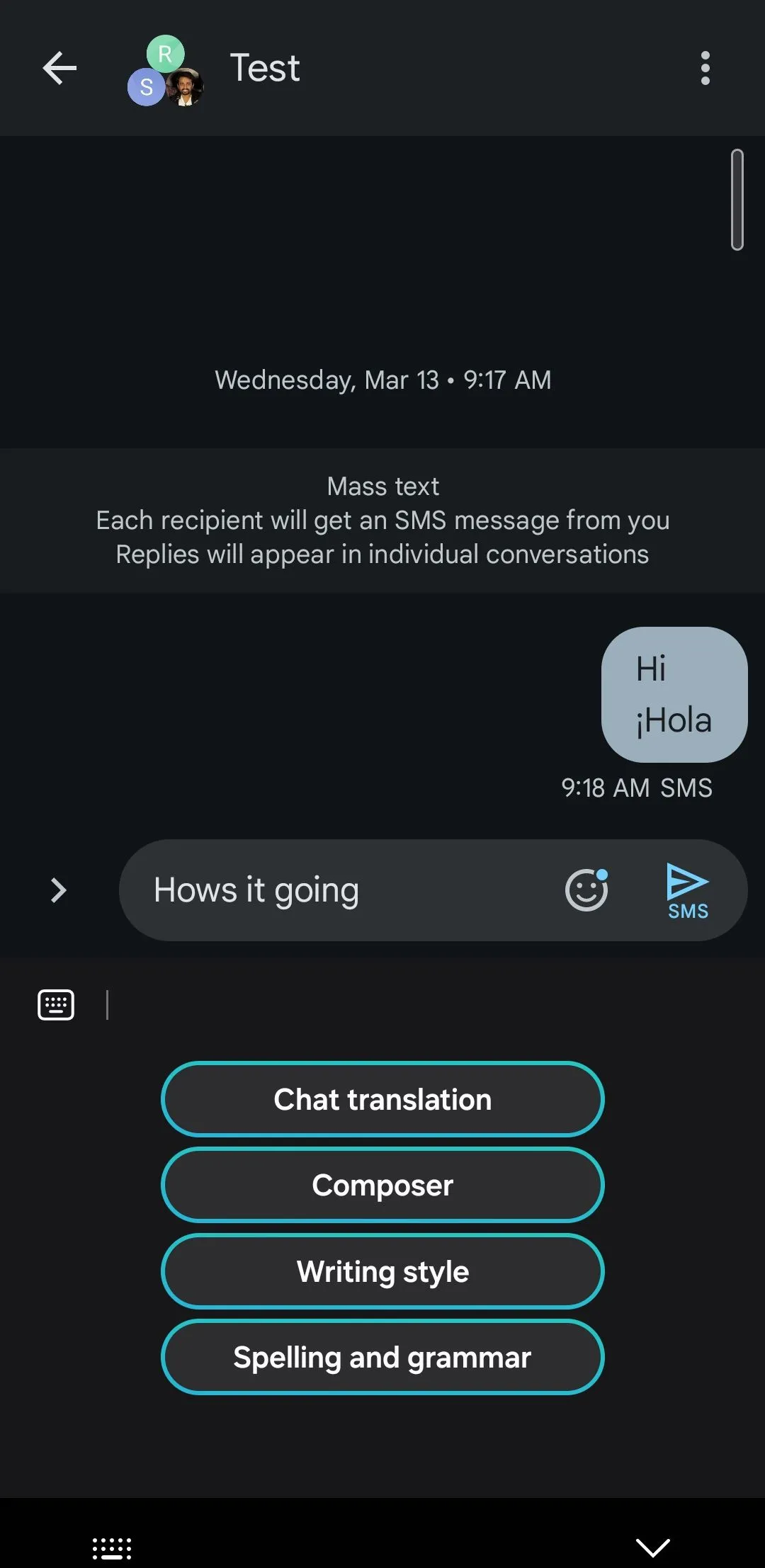 Bàn phím Samsung hiển thị tính năng Chat Assist, hỗ trợ kiểm tra ngữ pháp và tạo văn bản AI.
Bàn phím Samsung hiển thị tính năng Chat Assist, hỗ trợ kiểm tra ngữ pháp và tạo văn bản AI.
10. Chế Độ Dễ Dàng (Easy Mode)
Không phải ai sử dụng smartphone cũng am hiểu công nghệ, đây chính là lúc Chế độ Dễ dàng (Easy Mode) của Samsung phát huy tác dụng. Tính năng này đơn giản hóa giao diện người dùng để làm cho điện thoại dễ tiếp cận hơn đối với những người mới sử dụng smartphone hoặc cảm thấy chúng quá phức tạp. Easy Mode phóng to văn bản và biểu tượng, đơn giản hóa menu và giảm bớt sự lộn xộn trên màn hình. Nó đặc biệt có lợi cho người lớn tuổi, trẻ em hoặc bất kỳ ai thích một thiết bị ít phức tạp hơn. Vì lý do này, đây là một tính năng mà tất cả điện thoại Android nên áp dụng để cung cấp trải nghiệm toàn diện và thân thiện hơn cho mọi người dùng.
 Cài đặt chế độ Dễ dàng (Easy Mode) trên điện thoại Samsung, giúp đơn giản hóa giao diện người dùng.
Cài đặt chế độ Dễ dàng (Easy Mode) trên điện thoại Samsung, giúp đơn giản hóa giao diện người dùng.
Từ việc nâng cao khả năng đa nhiệm đến các tùy chọn tùy biến sâu rộng, những tính năng độc đáo trên Samsung Galaxy được liệt kê ở trên đều vô cùng thiết thực. Việc áp dụng một số chức năng này có thể cải thiện đáng kể trải nghiệm người dùng trên tất cả các điện thoại Android. Hy vọng rằng trong tương lai, chúng ta sẽ thấy nhiều tính năng thông minh và hữu ích tương tự được tích hợp rộng rãi hơn.
Bạn nghĩ sao về các tính năng này? Liệu có tính năng nào trên điện thoại Samsung Galaxy mà bạn mong muốn thấy trên các hãng Android khác không? Hãy chia sẻ ý kiến của bạn trong phần bình luận bên dưới nhé!